步驟1:安裝軟件

要開(kāi)始,您需要使Ubuntu Server能夠進(jìn)行文件托管。為此,我們將需要安裝samba。因此,鍵入命令:sudo apt-get install samba。現(xiàn)在不是那么容易,我們已經(jīng)安裝了所有軟件!
步驟2:配置Samba
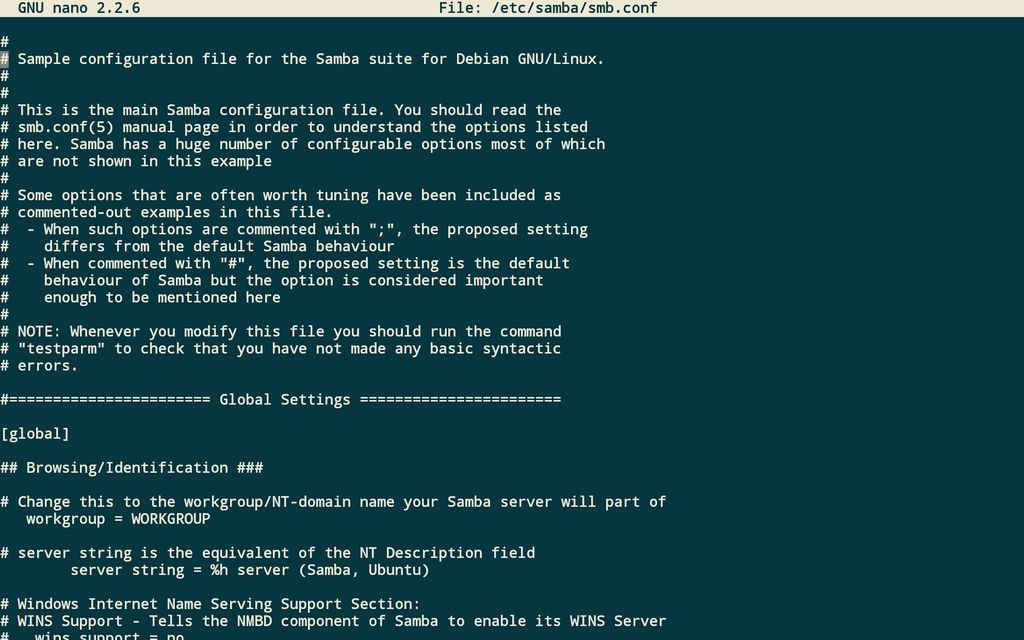

《為了確定您想要samba做什么,他們制作了一個(gè)配置文件,其中包含數(shù)百個(gè)或注釋的命令。因此,請(qǐng)使用文本編輯器(例如nano)打開(kāi)/etc/samba/smb.conf。首先取消注釋或添加安全性=用戶,可以在文件的身份驗(yàn)證標(biāo)題下找到它。然后添加以下代碼行:
[Fred]
注釋= Fred的文件
path =/path/to/folder
可寫(xiě)=是
只讀=是
創(chuàng)建mask = 0755
available = yes
現(xiàn)在使用以下命令向您的用戶添加密碼:sudo smbpasswd fred
然后鍵入:sudo service smbd restart
步驟3 :驅(qū)動(dòng)器自動(dòng)掛載
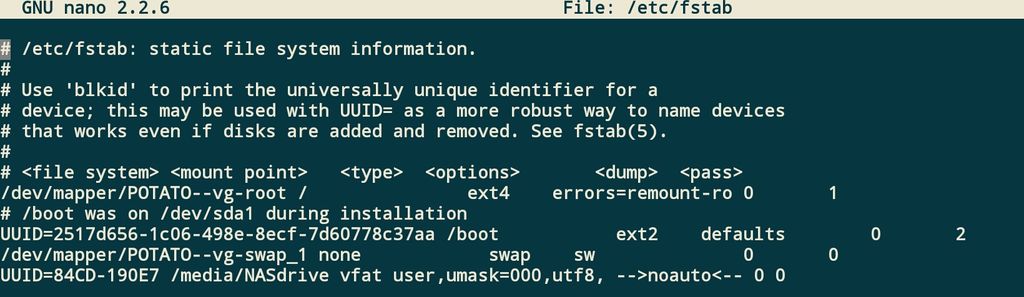

如果計(jì)算機(jī)的硬盤(pán)驅(qū)動(dòng)器不夠大,則可能需要使用外部硬盤(pán)驅(qū)動(dòng)器。但是不能僅僅將其插入,就必須使用正確的權(quán)限使其自動(dòng)掛載。因此,您需要在硬盤(pán)驅(qū)動(dòng)器的uuid上鍵入命令blkid,然后在/etc/fstab的末尾鍵入以下代碼:
UUID = XXXXXXXXX/media/NASdrive用戶,umask = 000,utf8-》 noauto
然后保存并鍵入sudo mkdir/media/NASdrive,然后sudo重新啟動(dòng)。
步驟4:查看服務(wù)器
干得好!您已完成服務(wù)器設(shè)置!但是,如何訪問(wèn)您的文件?好吧,在Android上,您可以使用Asus ZenUI的文件管理器;在臺(tái)式機(jī)上,您可以簡(jiǎn)單地打開(kāi)文件管理器并瀏覽網(wǎng)絡(luò)。
責(zé)任編輯:wv
-
服務(wù)器
+關(guān)注
關(guān)注
12文章
9206瀏覽量
85562 -
Ubuntu
+關(guān)注
關(guān)注
5文章
563瀏覽量
29844
發(fā)布評(píng)論請(qǐng)先 登錄
相關(guān)推薦
服務(wù)器數(shù)據(jù)恢復(fù)—V7000存儲(chǔ)NTFS文件系統(tǒng)數(shù)據(jù)恢復(fù)案例
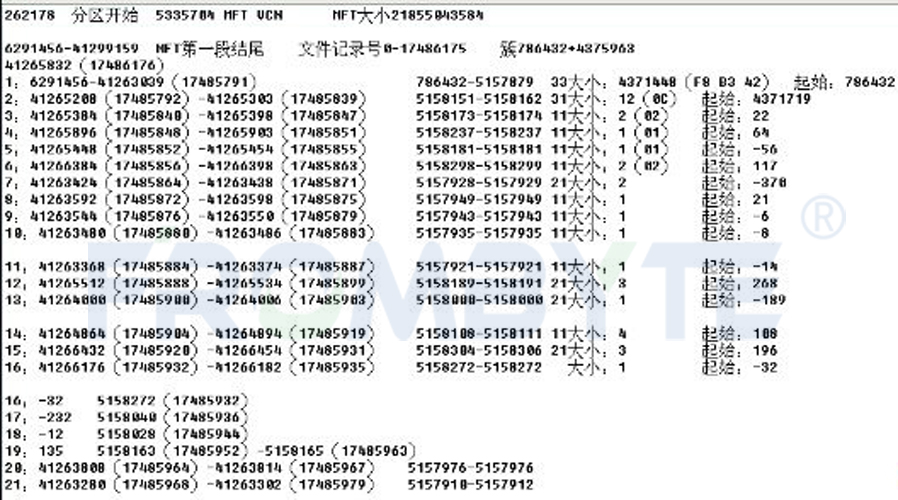
Jtti:美國(guó)服務(wù)器Ubuntu系統(tǒng)中Clang的版本管理
ubuntu刪除的文件怎么恢復(fù)
服務(wù)器數(shù)據(jù)恢復(fù)—xfs文件系統(tǒng)服務(wù)器數(shù)據(jù)恢復(fù)案例
機(jī)房托管服務(wù)器說(shuō)明
服務(wù)器數(shù)據(jù)恢復(fù)—搬遷導(dǎo)致服務(wù)器無(wú)法識(shí)別raid的數(shù)據(jù)恢復(fù)案例
鴻星爾克使用群暉NAS文件服務(wù)器 實(shí)現(xiàn)文件賬號(hào)無(wú)感遷移和統(tǒng)一存儲(chǔ)

更適合國(guó)內(nèi)的遠(yuǎn)程訪問(wèn)方法:自建根服務(wù)器&基于節(jié)點(diǎn)小寶虛擬內(nèi)網(wǎng)
服務(wù)器數(shù)據(jù)恢復(fù)—正常關(guān)機(jī)斷電后重啟的服務(wù)器無(wú)法識(shí)別RAID的數(shù)據(jù)恢復(fù)案例
服務(wù)器數(shù)據(jù)恢復(fù)—KVM虛擬機(jī)raw格式磁盤(pán)文件數(shù)據(jù)恢復(fù)案例
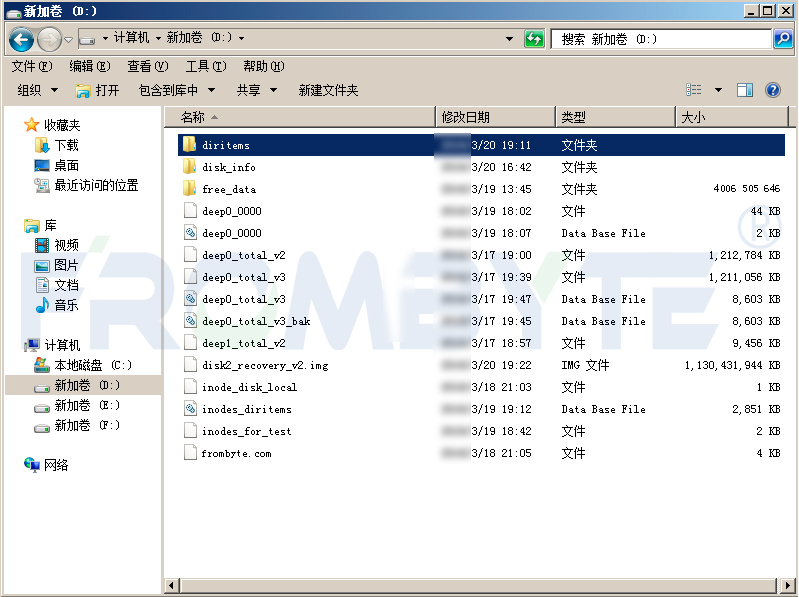
服務(wù)器數(shù)據(jù)恢復(fù)—異常斷電導(dǎo)致RAID管理信息丟失的數(shù)據(jù)恢復(fù)案例
云服務(wù)器apache如何配置解析php文件?
服務(wù)器連接應(yīng)用解決方案

服務(wù)器數(shù)據(jù)恢復(fù)—非正常關(guān)機(jī)導(dǎo)致服務(wù)器文件丟失的數(shù)據(jù)恢復(fù)案例
如何通過(guò)WebDAV服務(wù)器訪問(wèn)NAS
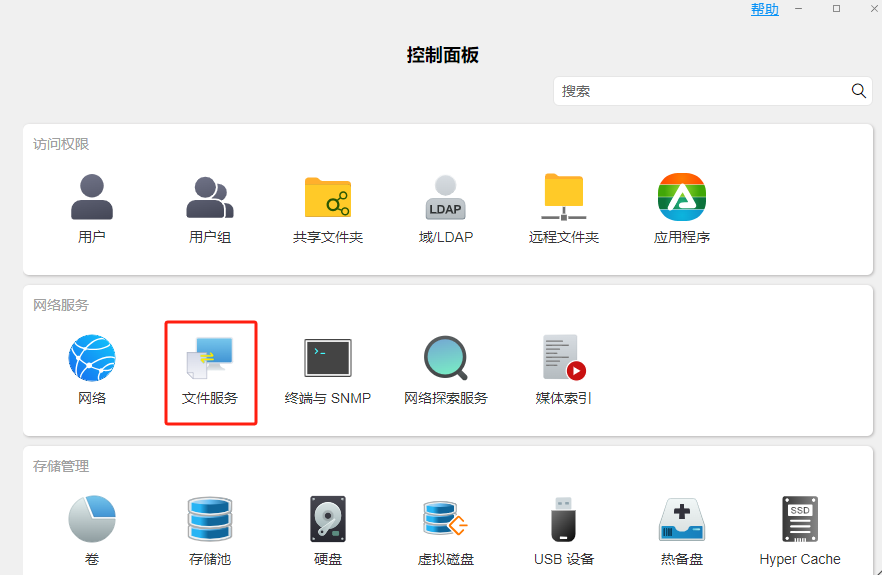




 Ubuntu文件服務(wù)器的說(shuō)明
Ubuntu文件服務(wù)器的說(shuō)明










評(píng)論